Инструкция как подключить к компьютеру skylink fct cdma 24
Skylink - это система сотовой связи CDMA, отличная от обычной GSM. На рынке России появилась значительно позже, и пока не получила такое же широкое распространение, как GSM (даже в Москве).
Технология Skylink предлагает для выхода в Интернет технологию EV-DO, которая обеспечивает входящую скорость до 2 мегабит и исходящую до 115 кбит, а также EV-DO rev. A, которая дает исходящую скорость намного выше (до 1 мегабит). На момент написания сатьи (конец 2008 года) МСС предлагала подключение по сетке тарифов "Турбо" (см. сайт http://skylink.ru, не забудьте только в правом верхнем углу сайта выбрать Ваш регион). Система оплаты бывает авансовая и кредитная. К примеру, тариф "Турбо 1000" (включает 1 гигабайт предоплаченного трафика, превышение 3 р./мегабайт, что довольно дорого) для частных лиц обойдется в 1500 рублей в месяц, подключение обойдется около 1500 рублей с учетом действующих скидок (в это входит RUIM-карта и модем, например AnyData ADU-500a). Для юридических лиц подключение обойдется дороже (акция скидок не действует) - около 4900 рублей за кредитный тариф. По тарифу "Турбо 1000" клиент получает подключение к Интернет и голосовую связь по федеральному номеру (обычно с префиксом 901. Голосовой трафик 4 р./минута, что ОЧЕНЬ дорого по сравнению с GSM).
Качество сервиса у МСС по Skylink оставляет желать лучшего. Действует единственный общий телефон 7477171, ответа оператора надо ждать обычно не менее 7 минут, получить прямые координаты конкретного менеджера практически невозможно. Служба техподдержки, на которую переключает оператор (можно самому дозвониться по тел. 7462929 или 901-5623071), отвечает еще хуже - Вам повезет, если ответят через 10 минут, причем автоответчик даже не сообщает, сколько осталось времени до ответа оператора. Квалификация у техподдержки также хромает.
Я тестировал модемы AnyData ADU-500a и AnyData AWR-500a.
Этот модем поддерживает стандарт EV-DO rev. A, и у него есть гнездо для 2.5 мм джека (3 контактный), через который можно подключить микротелефонную гарнитуру (через эту гарнитуру возможна голосовая связь, что составляет несомненное достоинство модема). Модемчик ADU-500a представляет из себя симпатичный маленький девайс с четырьмя лампочками (IDLE, BUSY, SMS, PWR), подключаемый через miniUSB коннектор. Есть также гнездо, закрытое резиновой заглушкой, для подключения внешней антенны. Сдвижная крышечка внизу служит для установки RUIM-карты, которая выглядит также, как и обычная SIM GSM. К карте идут коды PIN (его запрашивает сервисная программа Easy Wireless Net - 4 цифры), PIN2 (4 цифры), PUK (8 цифр), PUK2 (8 цифр). После установки драйверов и подключения модема в системе появляются следующие устройства:
Особенность модема ADU-500a - иногда при физическом переподключении модема (если подключить через USB другой модем, или если просто переткнуть коннектор шнура USB), то теряются в диспетчере устройств все устройства модема. Однако одно устройство всегда остается доступным - псевдо-CDROM AnyData, на котором находятся драйвера и autorun.inf, обеспечивающий обновление аппаратуры в диспетчере устройств. Иногда этот autorun.inf не запускается (например, из-за доменных политик или настроек в реестре), и тогда его надо запустить вручную - открываем проводником Мой компьютер, находим CDROM AnyData, одиночным (или двойным) щелчком активируем autorun.inf, записанный на нем. После этого все устройства модема появятся в диспетчере устройств, и ADU-500a готов к работе.
Программа удобна тем, что позволяет менять настройки подключения (например, EV-DO или EV-DO x1 или просто x1, что означает Интернет, Интернет и телефон и только телефон соответственно), и есть цветной индикатор уровня сигнала в нижней части окна программы. При подключении к Интернет появляется сетевое соединение PPP:
Значок сетевого подключения показывает скорость 115.2 кбит/сек, однако в браузере файлы скачиваются файлы быстрее (у меня скорость поднималась до 175 кбит/с) - тут какая-то явная неувязка. Кроме того, тестирование VPN-канала, установленного поверх Интернет-подключения Skylink, показало входящую скорость данных 300..900 кбит/сек, а исходящую 118..220 кбит/сек (тестировал протокол TCP с помощью утилиты iperf).

Самое неприятное (кроме цен, конечно), что одновременно пользоваться голосовой связью и подключением к Интернет невозможно. Другая неприятность - телефонная гарнитура нужна специальная её на рынке найти не очень просто, а точнее - нужно знать точно, какая нужна. От техподдержки Скайлинк эту инфу получить очень сложно, и что такую гарнитуру можно купить у них в офисе, никто не говорит (я узнал это опытным путем) - почему, не понятно. Нужна некая гарнитура Jabra, с 3-контактным джеком 2.5 мм. Я сначала накололся, купил гарнитуру NOKIA, и с ней у меня ничего не вышло - голосовая связь не заработала. Выглядело это так - качество исходящих звонков отвратительное - ничего не слышно, что говорят в микротелефонную гарнитуру модема (а удаленного собеседника при этом слышно хорошо). На входящие звонки ответить не получается - вызов идет (звонок слышен в наушниках, и мигает лампочка BUSY), но кнопки не срабатывают, поднять трубку нельзя. После прекращения вызова программа показывает пропущенный звонок. Все исправилось, когда купил в офисе Скайлинк гарнитуру Jabra. Кнопка на гарнитуре служит для принятия вызова (коротким нажатием) и его завершения (длинное нажатие). Напоследок привожу цоколевки и примерные размеры джеков обеих гарнитур.
1) Индикатор питания: красный свет означает, что есть питание.
2) WAN-индикатор: красный свет означает , что EV-DO-сеть доступна.
3) WLAN-индикатор: мигающий красный означает, что соединение с WLAN-интерфейсом доступно.
4) Индикаторы местной сети: красный – установлено Ethernet-соединение с компьютером (порты 1–4). Свет мигает во время передачи данных.
5) Антенна
6) Разъём для подключения блока питания
7) Кнопка сброса; используется для сброса настроек устройства в заводские значения по умолчанию
8) LAN-порты: эти порты автоматически распознают тип кабеля во время соединения с Ethernet-компьютерами.

Подключение модема не имеет больших особенностей, процесс по шагам (настройка точки доступа WiFi здесь не рассматривается):
1. Регистрируем карточку RUIM на сайте http://skylink.ru/ - внимание, для модема AWR-500a это важно (в отличие от модема ADU-500a, где предварительную регистрацию на сайте делать необязательно). Итак, заходим по ссылке http://www.skylink.ru/, слева видим ссылку "Войти в систему":
Жмем нассылку "Войти в систему", получаем приглашение на ввод пароля:
2. Вставляем RUIM карточку в модем.
3. Подключаем питание к модему, лампочка POWER должна загореться.
4. Подключаем компьютер в любому из четырех Ethernet-портов модема. Компьютер по DHCP должен получить адрес 192.168.2.2, маска 255.255.255.0, шлюз 192.168.2.1, DNS-сервер 192.168.2.1.

7. После ввода параметров модем запросит PIN-код, вводим его (берем с все той же пластмассовой карточки). После ввода PIN-кода можем попытается соединиться - выводится полоска прогресса соединения, и если оно произошло успешно, то на передней панели модема зажгется лампочка WAN. В меню Status должна высветиться примерно такая картинка:
Модем AWR-500a устойчиво дает соединение с Интернет - оно не рвется и стабильно держит скорость, причем даже работает IP-телефония через VPN-канал (правда, на исходящем голосе слегка слышны замирания, но так и должно быть - это радиоканал, и исходящий канал у меня был перегружен). Средняя скорость была примерно до 1000 килобит входящая и до 500 кбит исходящая, причем пиковая входящая скорость достигала 2 мегабит. Вот статистика с внешнего интерфейса Ethernet роутера C871, к которому был подключен AWR-500a:
5 minute input rate 728000 bits/sec, 207 packets/sec
5 minute output rate 438000 bits/sec, 202 packets/sec
В этом материале мы с Вами разберем задачу по предоставлению общего интернета на другие компьютеры при помощи модема SkyLink и операционной системы Windows 7. В основном это все подходит и для Windows XP, Vista и Windows 8.
Одной из стандартных проблем, является подключение Интернета и раздача его на несколько компьютеров.
В организации имеется 4 компьютера
Один компьютер подключен к Интернет при помощи модема Skylink
Все компьютеры объединены в локальную сеть.
Необходимо дать доступ остальным компьютерам в Интернет.
Итого данные по сети:
1) Выход в Интернет через модем Skylink и компьютер Comp1
2) Сеть имеет вид 192.168.10.X
Итого:
Компьютер | IP адрес __
Comp1 | 192.168.10.1
Comp2 | 192.168.10.2
Comp3 | 192.168.10.3
Comp4 | 192.168.10.4
1) Настроить Windows 7 компьютера с именем Comp1 на общий доступ к Интернету.
2) В результате, программная необходимость, IP адрес компьютера Comp1 изменится на 192.168.137.1
3) Необходимо поменять на всех остальных компьютерах их IP адреса с:
192.168.10.2 на 192.168.137.1 и так далее
- Назначить DNS сервером 192.168.137.1
- Назначить основным шлюзом 192.168.137.1
Зайдя в " Пуск" - "Панель Управления" - "Сеть и Интернет" - "Центр управления сетями и общим доступом" - "Изменение параметров адаптера"
На появившемся адаптере нажать правой кнопкой мыши и выбрать "свойства" - "протокол Интернета версии 4"
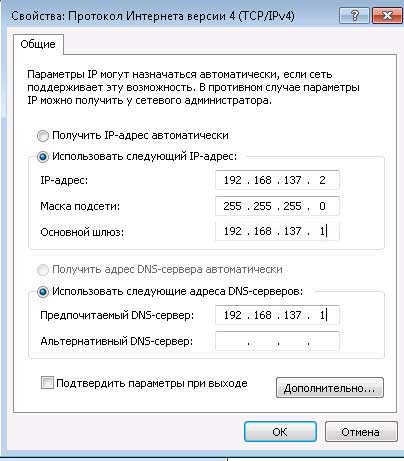
Настраиваем Skylink на Windows 7
4) На компьютере с именем Comp1 проделать:
Настройка usb-модема SkyLink. Для установки необходимо подключить модем и дождаться появления «мастера нового оборудования» затем автоматом запуститься «автоматическая установка ПО». Установятся драйверы модема и программа. После этого можно подключиться к Интернету через программу.

Дальше нам необходимо найти в сетевых адаптерах новый сетевой интерфейс Skylink и включить общий доступ к интернету, однако там его может и не оказаться при такой установке.
Для нормального подключения скайлинк необходимо создать новое подключение .
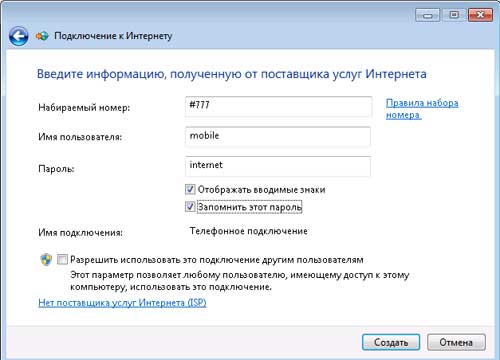
После этого переходим в:
Зайдя в "Пуск" - "Панель Управления" - "Сеть и Интернет" - "Центр управления сетями и общим доступом" - "Изменение параметров адаптера" и находим только, что созданный новый адаптер.
Нажимаем на нем правой кнопкой мыши свойства - "Доступ" - "разрешить другим пользователям сети использовать подключение к интернету данного компьютера"
После этого IP адрес вашего компьютера примет вид 192.168.137.1
Комментарии к статье:
Автор комментария: слава
Дата: 2013-02-14
спасибо огромное ваша статья очень помогла,сам бы не разобрался теперь у internet dounload manadger работает функция авто дозвона

Не так давно на рынке мобильной связи снова появилось оборудование под уже знакомой с начала 2000-х годов маркой SkyLink. В то время компания занималась развитием сетей передачи данных по стандарту CDMA-450 с частотой вещания 450 МГц. Постепенно бренд изжил себя и уступил место на рынке компаниям, продвигающим более перспективные высокочастотные стандарты. В 2015 году компания “Скай Линк”, у которой еще оставалось около 200 тысяч абонентов, была поглощена сотовым оператором Tele2. Но несмотря на ликвидацию ЗАО “Скай Линк”, бренд SkyLink продолжил свое существование, и летом 2016 года компанией Tele2 была запущена первая LTE сеть, работающая на частоте 450 МГц, сначала в Санкт-Петербурге, затем в Москве. Преимуществом вещания на такой частоте является охват территории большой площади, ведь зона покрытия одной такой базовой станции имеет радиус около 20 км. Для сравнения, вышка, работающая на частоте 800 МГц, может покрыть зону радиусом не более 14 км. А более высокие частоты имеют еще меньший радиус покрытия. Очевидно, что основным потребителем услуг связи на частоте 450 МГц будут жители окраин городов и сельских поселений, поэтому, вместе со специальными Wi-Fi роутерами, способными работать на этой частоте, на официальном сайте бренда предлагаются к покупке усиливающие сигнал антенны.
Согласно отчету компании Tele2, чаще всего абоненты приобретают стационарный Wi-Fi роутер SkyLink модели V-FL500 со встроенным аккумулятором, который способен обеспечить автономную работу устройства на время около 2 часов. Такое техническое решение очень удобно для поиска места наилучшего приема сигнала в помещении. Отметим, что кроме частотного диапазона 450 МГц, данный роутер поддерживает также работу во всех, используемых российскими операторами частотах: 800 МГц, 1800 МГц и 2600 МГц.

К сожалению, данная модель имеет еще и массу недостатков, которых, если присмотреться, даже больше чем преимуществ.
В числе минусов, отметим следующие:
Чтобы не омрачать картину, укажем и некоторые положительные качества рассматриваемого роутера:
Инструкция по настройке
Чтобы попасть в меню настроек, подключитесь к роутеру одним из двух способов, по кабелю или по Wi-Fi. Имя и пароль Wi-Fi сети по умолчанию указаны на корпусе, на нижней его поверхности. После подключения, введите в адресную строку браузера 192.168.0.1, в результате чего, откроется web-интерфейс меню настроек. Введите логин и пароль администратора. Логин по умолчанию “admin”, пароль отсутствует.
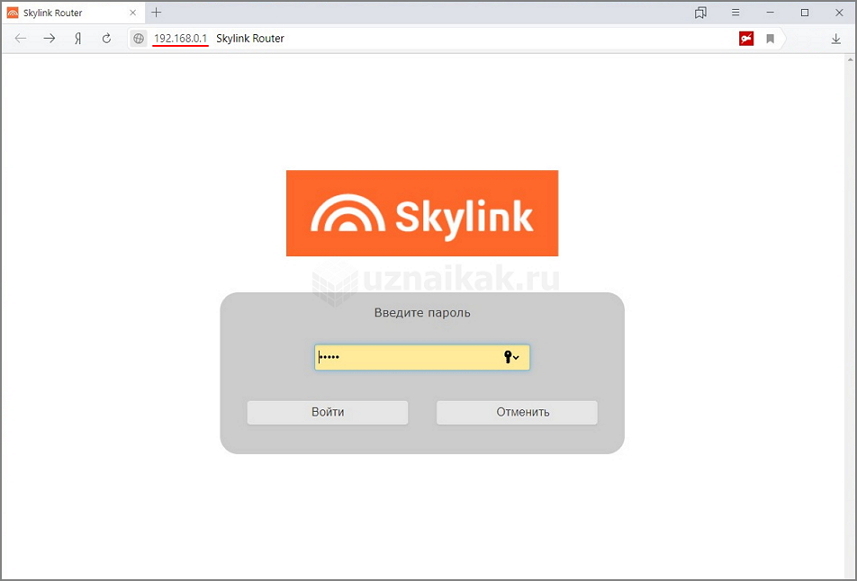
Во вкладке “Статус” отражаются сведения о состоянии подключения и прочая служебная информация.

Настройки точки доступа установлены по умолчанию и дополнительных действий со стороны пользователя не требуется.

Во вкладке “Контроль трафика” можно установить лимит потребления трафика. Может пригодиться абонентам с лимитированным тарифом.

При необходимости, можно изменить номер подсети и отключить службу DHCP, чтобы присвоить подключенным в локальную сеть компьютерам статические IP-адреса.
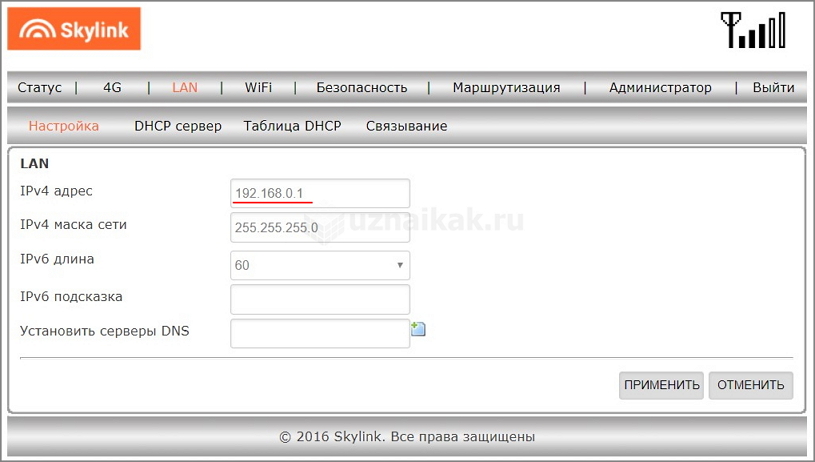
Чтобы изменить имя Wi-Fi сети (SSID) и ключ доступа к ней, перейдите во вкладку Wi-Fi. В подразделе “Основные” Вы можете изменить имя сети SSID,
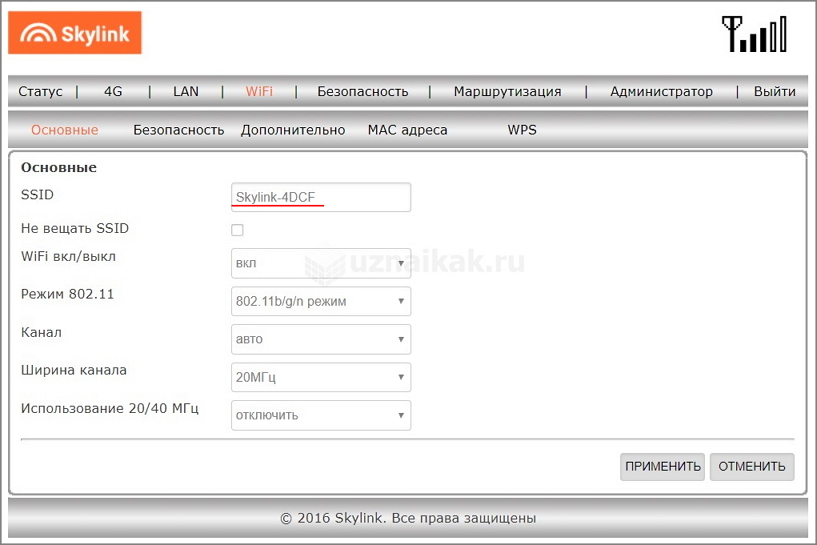
а в подразделе “Безопасность” ключ сети.
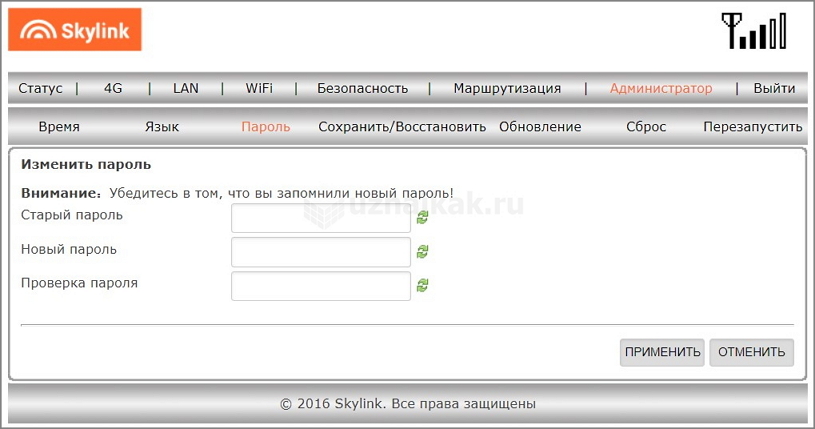
Если не хотите, чтобы без Вашего ведома кто-либо поменял настройки роутера, нужно установить пароль администратора на вход в меню настроек. Для этого перейдите во вкладку “Администратор”, подраздел “Пароль”.
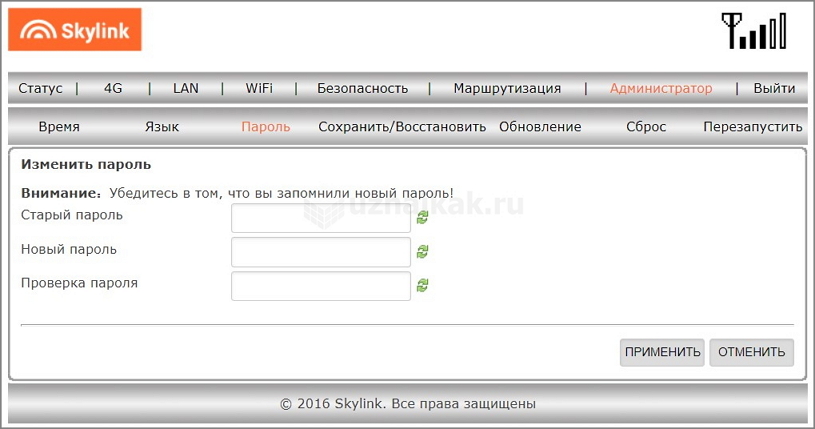
В той же вкладке можно загрузить и установить обновления, выполнить сброс настроек до заводских, сохранить конфигурацию и сделать перезагрузку.
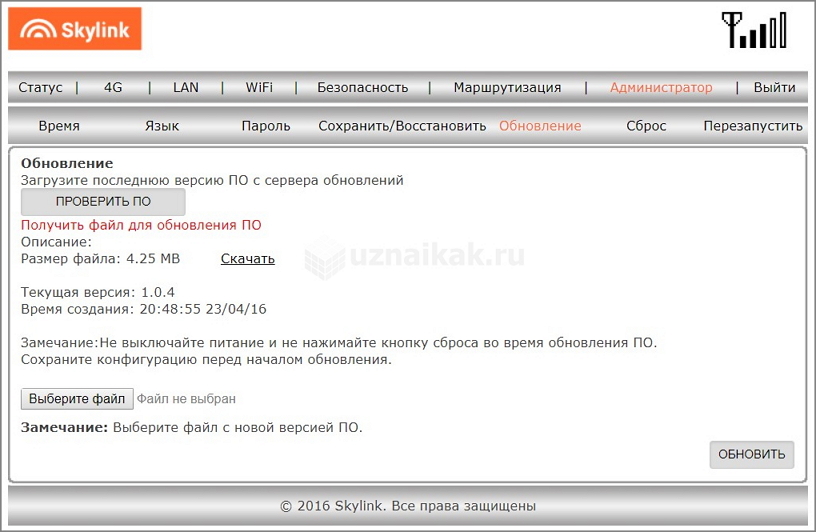
На этом все. Если остались вопросы, оставляйте их в комментариях к статье.
Похожие статьи:
Wi-Fi роутер TP-Link WR841N является одним из самых популярных для домашнего использования, что в первую очередь обусловлено конечно же его…
Так уж случилось, что в данном почтовом клиенте на момент написания статьи, функция автоматизации резервного копирования писем встроенными средствами не…
В силу большой протяженности территории нашей родины, а также малой плотности населения, обеспечение полного покрытия беспроводной сетью интернет - задача…
Читайте также:




